Топ 3 начина за запис на iTunes радио
Искате ли да записвате iTunes радиото на вашето iOS устройство? Не като iTunes купи песни, iTunes радиото ви позволява само да слушате любимите си подкасти, музиката и радиото, само когато сте свързани към интернет. Звучи съжаление? Е, можете да намерите iTunes радио записващо устройство за запис на iTunes радиостанции, така че да можете да слушате радиото, когато искате.

Предистория: Какво е iTunes радио?
iTunes Radio е разкрита от Apple миналата седмица наКонференцията на световния разработчик на компютърния гигант в Сан Франциско. Той е подобен на Pandora - стрийминг станции, организирани по категории, плейлисти, персонализирани от потребителите, с вкус, безплатно с реклами.
1: Как да записваме iTunes радио, използвайки Audacity?
Audacity е с отворен код безплатен iTunes радио записващ софтуер, който записва iRadio, включително музика, ток-шоу и подкасти. Тези стъпки обясняват как се записват детайлно радиостанциите в iTunes.
- Стъпка 1: Отидете на http://audacity.sourceforge.net/download/, за да изтеглите програмата Audacity на вашия работен плот.
- Стъпка 2: Отидете на http://audacity.sourceforge.net/help/faq?s=install&i=lame-mp3, за да изтеглите файла, наречен LAME MP3 енкодер и на вашия работен плот.
- Стъпка 3: Инсталирайте програмата Audacity и разархивирайте LAME MP3 енкодера на работния плот.
- Стъпка 4: Стартирайте Audacity. Щракнете върху раздела "Preferences" и изберете "System Audio", "Stereo Mix" или "Wave Out" като вход за запис. Всяка от тези опции ще заснеме аудио възпроизвеждането на компютъра ви.

- Стъпка 5: Сега сте готови да запишете iTunes радио. Отворете iTunes. Започнете да играете и щракнете върху бутона "Запис" на Audacity.
- Стъпка 6: Щракнете върху бутона "Стоп" на Audacity, когато сте готови, изберете "File" и след това "Export as WAV" или "Export as MP3", в зависимост от вашите предпочитания.
2: Как да запишем iTunes радио с iGetting Audio?
Ако искате да запишете iTunes радио или да заснемете друга онлайн музика и аудио, iGetting Audio (от Tenorshare) ще бъде от голяма помощ.
- Етап 1: Преди да започнете да записвате iTunes радио, можете да настроите този стрийминг аудио рекордер да отговаря на вашите предпочитания. Кликнете върху триъгълника до бутоните за минимизиране / увеличаване. Тогава ще се появи прозорецът за настройка. В прозореца за настройка има 3 раздела: Общи, Контрол и Формат.
- Стъпка 2: След като намерите желания поток, кликнете върху бутона „Запис“ до „Запис на онлайн аудио“. Тогава Tenorshare iGetting Audio автоматично ще започне да записва, когато натиснете бутона play в браузъра.
- Стъпка 3: След като записът приключи, кликнете отново върху бутона "Запис" и в долния десен ъгъл на екрана ще се появи съобщение, потвърждаващо успешния запис.

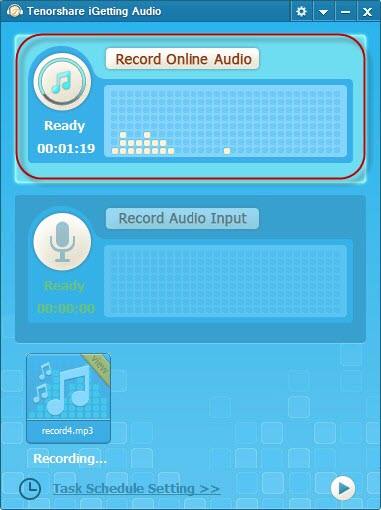
3: Как да добавите iTunes Streaming Radio Station ръчно?
Понякога станцията, която искате да слушате, няма да бъде в радио списъка, за да започнете да добавяте нови интернет радиостанции към iTunes, изпълнете следните стъпки:
- Стъпка 1: Отидете на "Advanced" -> "Open Stream ..." на основния екран на iTunes. На изскачащ екран с текстово поле можете да поставяте поточни уеб адреси.
- Стъпка 2: Превключете към браузъра и копирайте URL адреса на стрийминг на радиостанция, която искате да добавите.
- Стъпка 3: Върнете се в iTunes и поставете URL адреса, който сте копирали в текстовото поле
- Стъпка 4: Щракнете върху бутона OK, за да добавите поточния адрес към iTunes.
След като запишете, ако искате да възпроизведете тези радиостанциина други устройства или плейър, като телефон Samsung, PSP, MP3 плейър, можете да поискате помощ от Audio Converter за конвертиране на iTunes радио в други формати като MP3, WMA, AAC и др.









